Agora que o Ubuntu carrega o GNOME como ambiente de área de trabalho em vez do Unity, você já tem a aparência refinada do GNOME. Ele também abre seu Ubuntu para o mundo das extensões GNOME, onde você pode baixar centenas de belos temas.
Instalando temas no Ubuntu 17.10 e acima
Este guia foi testado para funcionar no Ubuntu 17.10. Deve funcionar sem problemas em versões superiores, desde que seja baseado no GNOME! Primeiro, vamos falar sobre alguns aspectos dos temas.
1. Temas GTK
Um tema GTK fornece os widgets (menus, botões, barra de rolagem etc.) e layout dos programas. GTK + 3 é a última versão a partir de hoje disponível no ambiente GNOME. GTK +2 foi o predecessor que foi atualizado há cerca de uma década. Ubuntu 17.10 usa GTK3, então você precisa fazer o download dos temas GTK3 para instalá-lo. Vá para a página oficial do GNOME para baixar seu tema favorito.
2. GNOME Shell Themes
O tema GNOME Shell fornece a aparência geral da área de trabalho, como painel superior, menu, aparência do alternador de tarefas, etc. e outros efeitos gráficos extravagantes. Portanto, um tema Shell é um tema separado novamente para aprimorar a aparência da interface de usuário do Ubuntu. Você pode baixar seu tema Shell favorito do GNOME.
Usando esses dois componentes, você pode personalizar bastante a aparência do seu Ubuntu. Observe que alguns desenvolvedores agrupam o tema shell e GTK3, enquanto outros não, e depende de qual tema você está baixando.
Pré-requisitos
Para instalar temas, você precisa instalar a ferramenta Gnome Tweak.
Instalando a ferramenta GNOME Tweak
Abra o 'Terminal' e digite os seguintes comandos um de cada vez.
sudo apt-get update
sudo apt-get upgrade
sudo apt-get install gnome-tweak-tool
Em seguida, você precisa habilitar as extensões de shell do GNOME.
Instalando extensões GNOME
ETAPA 1: Abra o navegador Firefox e vá para https: // extensions.gnomo.org /
ETAPA 2: Clique no link “Clique aqui para instalar as extensões do navegador”.
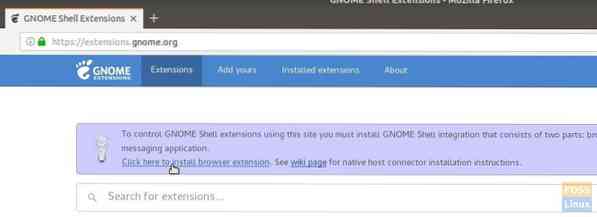
ETAPA 3: vá em frente e adicione o complemento.
PASSO 4: Procure por 'temas do usuário' e clique no primeiro resultado 'Temas do usuário por fmueliner'.
PASSO 5: ligue-o movendo o controle deslizante.
A integração do GNOME Shell agora está completa e seu PC está pronto para a instalação de temas!
Instalando GTK e Temas Shell
Para fins de explicação, baixei os seguintes temas para instalação:
GNOME OS-X: Este tema é uma interpretação gnome-desktop do Mac OSX. O desenvolvedor tentou implementar a sensação do OSX nos aplicativos gnome e incluiu GTK3 e Shell Theme nos downloads.
PASSO 1: Vá para a página oficial de download e baixe o GTK e os temas do shell. Eu baixei Gnome-OSX-V-HSierra-1-3-3.alcatrão.xz que é o tema GTK e Gnome-OSX-Shell-themes-V.alcatrão.xz que é um pacote de temas de shell.
PASSO 2: Abra o Explorador de Arquivos e crie uma nova pasta chamada .temas. Depois de criá-lo, ele não ficará visível. Você deve ativar 'Mostrar arquivos ocultos' no menu de hambúrguer.
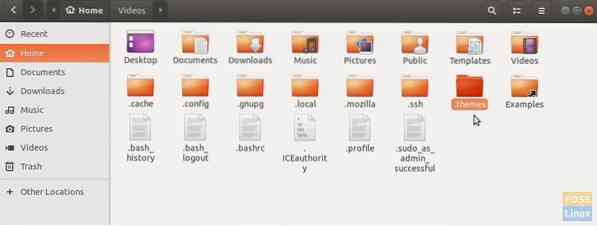
PASSO 3: copie e cole os arquivos de tema baixados no .pasta de temas e apenas extraia o conteúdo do tema GTK. Exclua o arquivo tar do tema GTK após a extração ser concluída. Não extraia o arquivo tar do tema do shell.
PASSO 4: Inicie o aplicativo 'Tweaks'.
PASSO 5: No aplicativo Tweaks, clique na seta suspensa em 'Aplicativos' e selecione o tema GTK. Em seguida, na seção 'Shell', clique em '(Nenhum)', navegue e selecione o tar.arquivo shell xz. Você verá o novo tema de shell aparecer na lista suspensa. Selecione-o e clique em OK.
Você deve ver imediatamente as novas configurações do tema entrando em vigor. Mas eu sugiro sair e fazer login novamente para a integração completa do tema. Apreciar!
 Phenquestions
Phenquestions



